Word文字文档禁止切换主题或方案的方法
2024-04-29 10:42:44作者:极光下载站
很多小伙伴在选择文字文档的编辑程序时之所以会选择Word程序,就是因为在Word中,我们不仅可以对文字、段落等进行调整,还可以对文档的安全防护进行设置。有的小伙伴想要保护文档中的主题或是方案不被更改,但又不知道该在哪里进行设置。其实我们只需要点击打开审阅工具子工具栏中的“限制编辑”工具,接着在窗格中我们先勾选“限制对选定的样式设置格式”选项,再打开“设置”选项,最后在弹框中我们点击勾选“阻止主题或方案切换”选项,再点击确定选项即可。有的小伙伴可能不清楚具体的操作方法,接下来小编就来和大家分享一下Word文字文档禁止切换主题或方案的方法。
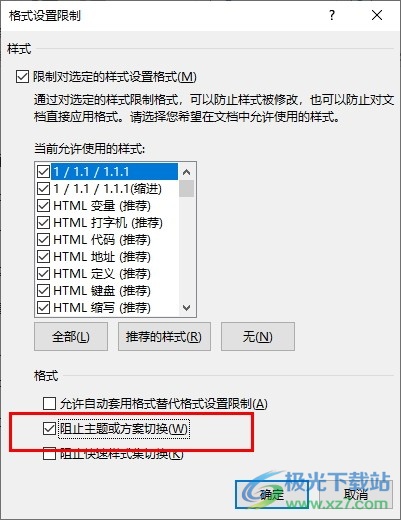
方法步骤
1、第一步,我们在桌面选择一个文字文档,右键单击该文档,然后在菜单列表中点击“打开方式”选项,再在弹框中点击“Word”选项
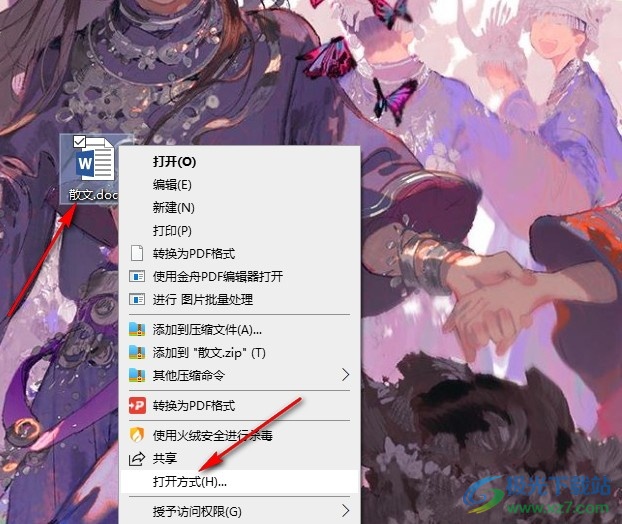
2、第二步,用Word选择打开文字文档之后,我们再在文字文档的编辑页面中打开审阅工具,接着在子工具栏中打开“限制编辑”选项
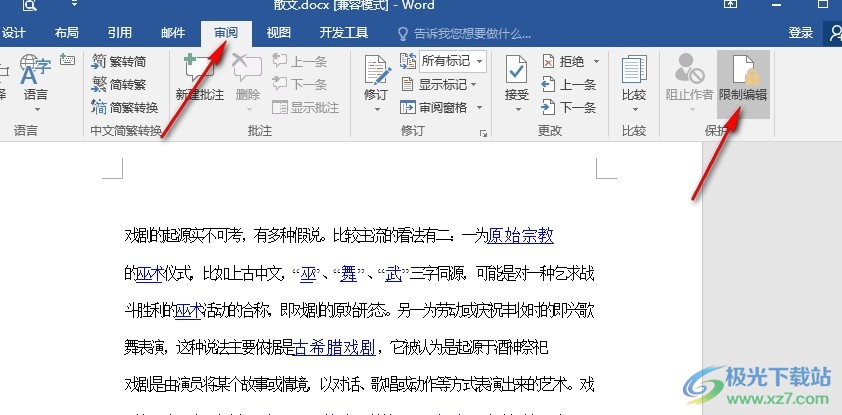
3、第三步,打开限制编辑工具之后,我们在限制编辑的窗格中找到并勾选“限制对选定的样式设置格式”选项
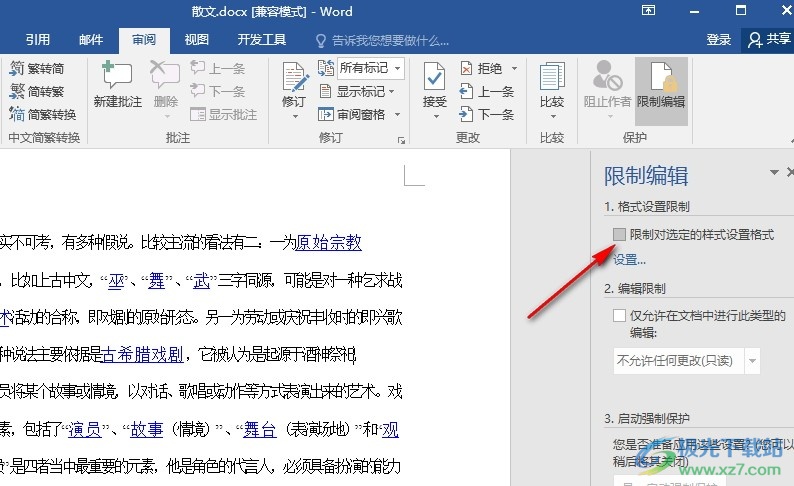
4、第四步,点击勾选“限制对选定的样式设置格式”选项之后,我们再点击打开该选项下的“设置”选项
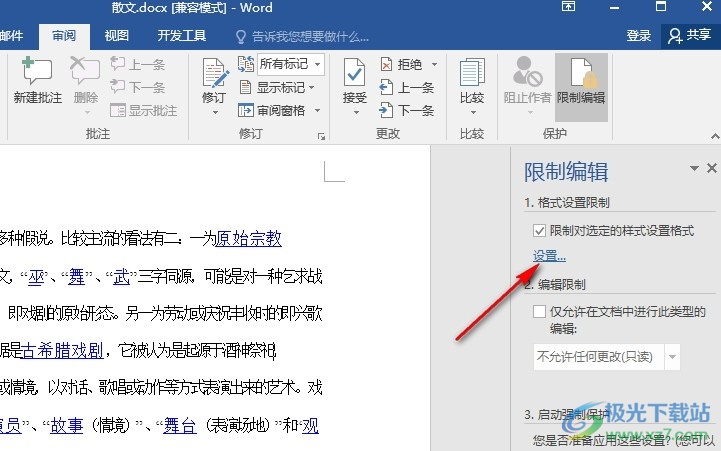
5、第五步,最后我们在格式设置限制的弹框中找到并勾选“阻止主题或方案切换”选项,再点击“确定”选项即可
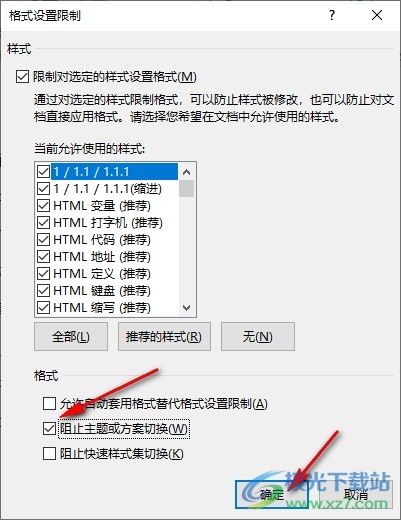
以上就是小编整理总结出的关于Word文字文档禁止切换主题或方案的方法,我们先打开一个文字文档,然后在审阅工具的子工具栏中打开限制编辑工具,接着在限制编辑页面中点击勾选“限制对选定的样式设置格式”选项,再打开设置选项,最后在弹框中点击勾选“阻止主题或方案切换”选项即可,感兴趣的小伙伴快去试试吧。
